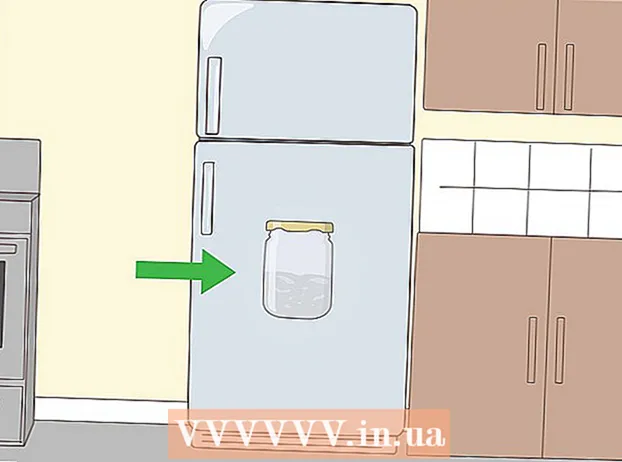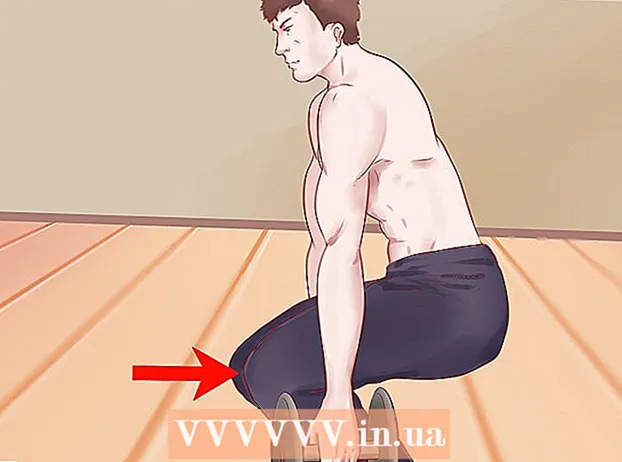Auteur:
Carl Weaver
Date De Création:
24 Février 2021
Date De Mise À Jour:
1 Juillet 2024

Contenu
L'un des processus que vous devriez apprendre en tant que débutant en Visual Basic consiste à ajouter une minuterie. Le minuteur peut être utile lors de la création d'un jeu, d'un quiz ou si vous souhaitez limiter le temps d'affichage d'une certaine page. Voici quelques étapes simples qui vous guideront dans l'ajout d'un minuteur à votre application Visual Basic. Veuillez noter que vous pouvez modifier et adapter ce processus pour répondre à tous vos besoins. Nous n'utiliserons que des nombres et des mises en page à titre d'exemple.
Pas
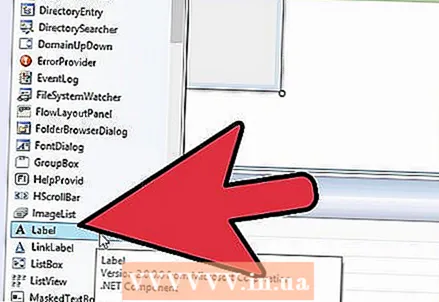 1 Ajoutez une étiquette à votre formulaire. Il contiendra le numéro que vous souhaitez associer à la minuterie.
1 Ajoutez une étiquette à votre formulaire. Il contiendra le numéro que vous souhaitez associer à la minuterie. 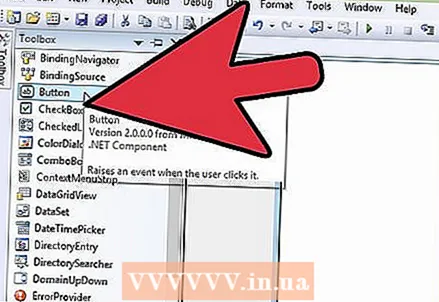 2 Ajoutez un bouton au formulaire. Cela démarrera le chronomètre.
2 Ajoutez un bouton au formulaire. Cela démarrera le chronomètre. 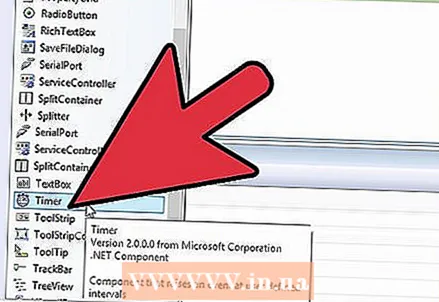 3 Ajoutez une minuterie au formulaire. Vous pouvez trouver la fonction de minuterie dans la barre d'outils -> composants -> minuterie.
3 Ajoutez une minuterie au formulaire. Vous pouvez trouver la fonction de minuterie dans la barre d'outils -> composants -> minuterie. 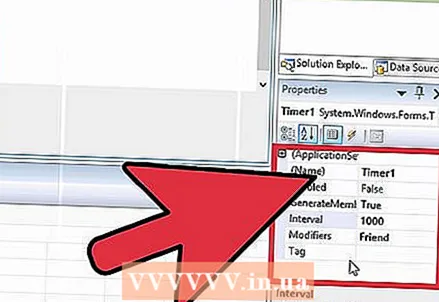 4 Modifiez les propriétés des composants Timer1. Sous Comportement, définissez Enabled sur False et définissez Interval sur 1000.
4 Modifiez les propriétés des composants Timer1. Sous Comportement, définissez Enabled sur False et définissez Interval sur 1000. 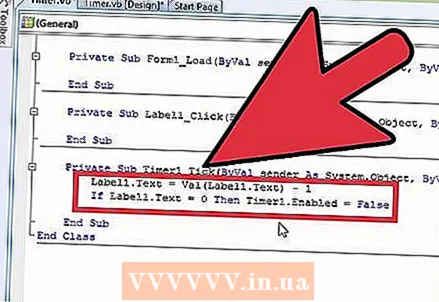 5 Double-cliquez sur le composant "Timer1" et ajoutez le bon encodage.
5 Double-cliquez sur le composant "Timer1" et ajoutez le bon encodage.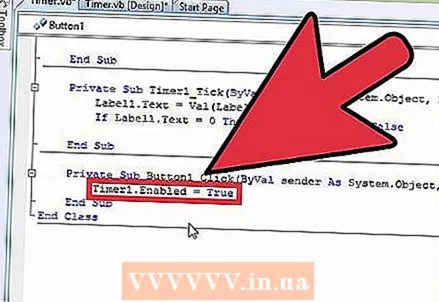 6 Double-cliquez sur le bouton que vous avez utilisé pour démarrer la minuterie et ajoutez l'encodage correct.
6 Double-cliquez sur le bouton que vous avez utilisé pour démarrer la minuterie et ajoutez l'encodage correct.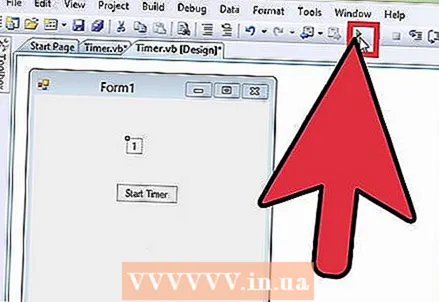 7 Démarrez la minuterie. Vérifiez votre minuteur pour vous assurer qu'il fonctionne correctement et s'arrête à "0".
7 Démarrez la minuterie. Vérifiez votre minuteur pour vous assurer qu'il fonctionne correctement et s'arrête à "0".
Conseils
- Essayez de garder votre codage soigné.
- Ajoutez toujours des commentaires à votre code afin de ne pas oublier ce que fait une fonction particulière.
- N'hésitez pas à expérimenter, n'oubliez pas d'enregistrer votre travail avant d'essayer d'ajouter une nouvelle fonctionnalité.
De quoi avez-vous besoin
- Microsoft Visual Basic